Раздел: Документация
0 ... 127 128 129 130 131 132 133 ... 149 5. Установите на странице Select Temlate (Выбор шаблона) (рис. 19.3) шаблон публикуемой веб-страницы - Array plus Summary (Массив образцов с пояснениями). Какой внешний вид будет иметь веб-страница при использовании данного шаблона, можно увидеть в правой части окна мастера. Publish ic Web - Setgcl Template Apply Theme SflJoCI О-УлГф Generate Images :-  afrom dewintfrate-5 fw trie aeleciefl template- vmili affect I he layout ifatewinjin Web page. I If i.i:-. List plut Surnmay
Creates images: emouse a cxiturwy wvewg over irwiurwnrrrQirvsncrrricludes values Irom tj» Summary teb pf 1Kb Duwine Properi ies dialog I < дздд II Дади > J f Отмемд ] Рис. 19.3. Страница Select Template мастера Publish to Web На странице Select Temlate (Выбор шаблона) вам предлагаются четыре шаблона. Два из них, имена которых начинаются словом «Array», позволяют разместить на веб-странице набор изображений чертежей. Для просмотра увеличенного изображения нужно будет просто щелкнуть на нем мышью. В шаблонах, имена которых начинаются словом «List», для изображений создаются текстовые ссылки, формирующие список. После выбора элемента из списка в правой части веб-страницы появится соответствующее ему изображение. Содержимое , области Summary Information (Пояснения) формируется на основе текста, находящегося на вкладке Summary (Общее) диалогового окна Drawing Properties (Свойства рисунка). После выбора шаблона щелкните на кнопке Next (Далее) для перехода к следующей странице мастера. 6.Используя страницу Apply Theme (Наложение темы), показанную на рис. 19.4, задайте для создаваемой веб-страницы цветовую схему, например Cloudy Sky (Облачное небо), и щелкните на кнопке Next (Далее). Обратите внимание на то, что программа предлагает на выбор несколько цветовых схем, определяющих цветовое и шрифтовое оформление различных элементов веб-страницы (заголовка, описания, резюме). 7.На странице Enable(Точки загрузки) мастера установите флажок i-Drop (Точки загрузки) и, щелкнув на кнопке Next (Далее), перейдите к следующей странице. После установки данного флажка файлы чертежей будут автоматически скопированы в папку, содержащую веб-страницу. Это даст возможность просматривающим ее посетителям перетаскивать файлы чертежей из Интернета непосредственно в окно AutoCAD. Учтите, что устанавливать данный режим рекомендуется только в случаях, когда посетителям страницы требуется предоставить доступ к чертежам. Установка упомянутого флажка приводит к удалению пути (информации об устройстве и папках) из каждого присоединенного Xref-чертежа или другого файла, содержащегося в передаваемом наборе. Pubtish in Web - Apply Theme. Begin. Create Web Page Ssiec template Apply Theme Enable i-diop Genoi4to (нигде* :nd Pest  e preset elements -hat.ee <t vjrous «Лёте to ярр-гу lo .you Weo реве..
label: Drawing 1 Description: Drawing 1 Summary bifo: Fit!: mm below ( < Назад Далее, j [ Отмена Рис. 19.4.Apply Theme мастера Publish to Web 8.Выбрать размещаемые на веб-странице изображения и ввести текст, который появится под каждым из них, можно на странице Select Drawings (Выбор рисунков), представленной на рис. 19.5. Выделите в списке Layout (Лист) элемент Model (Модель), введите в поле Label (Подпись) строку Вкладка Model, а в поле Description (Описание) - строку Изображение на вкладке Model и щелкните на кнопке Add (Добавить). После этого выбранные в левой части окна данные будут внесены в список Image list (Список изображений). Примите во внимание, что рисунки располагаются на веб-странице в том порядке, в котором они внесены в список. Изменить порядок можно, воспользовавшись кнопками Move Up (Вверх) и Move down (Вниз). С помощью кнопки Remove (Исключить) можно удалить из списка Image list (Список изображений) все выделенные элементы. Для внесения изменений следует выделить элемент в списке Image list (Список изображений), сделать необходимые правки в полях, находящихся на экране слева, и щелкнуть на кнопке Update (Обновить). Текст, введенный в поле Label (Подпись), появится на веб-странице как подпись под изображением или в качестве элемента списка. Поэтому, если предполагается разместить несколько рисунков на странице, необходимо создавать для них информативные подписи. 9.Затем выберите в списке Layout (Лист) элемент Layoutl, введите в поле Label (Подпись) строку Вкладка Layout, а в поле Description (Описание) — строку Изображение на вкладке Layout и активизируйте кнопку Add (Добавить). Для перехода к следующей странице мастера щелкните на кнопке Next (Далее). Putiliih lo Web Select Dfawinftt Begin Create: Page Template Apply Theme Enabfo i -irof: SrttDiMMngt. Genet ate Images Prewe* and РсЛ to To add a -Enter a label and desc npttpn to s Ш change an image, select il in [i An.3 ect a CtravwiEJ and then pick on* Л ЬртиГ* the image on Web Ш then cbooa Add newthen t Arrogram.. . sam payout Ё Вкладка Model Peiuiptirjn: lИзображение на п 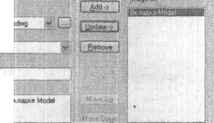 j < Назад j] Даясс > J Crrt- Рис. 19.5. Страница Select Drawings мастера Publish to Web 10.На появившейся странице никаких изменений выполнять не надо, так как выбранный по умолчанию переключатель Regenerate images for drawings that have changes (Регенерация рисунков для измененных чертежей) задает режим регенерации рисунков для измененных чертежей. Щелкните на кнопке Next (Далее). После этого AutoCAD создаст изображения в заданном формате (PNG, JPEG или DWF) и сгенерирует HTML-страницу для размещения этих изображений. Если вы редактируете готовую веб-страницу и хотите, чтобы такой же комплект рисунков был создан и в другомвыберите переключатель Regenerate all images (Регенерация всех рисунков). Щелкните на кнопке Next (Далее). 11.Когда появится последняя страница мастера, щелкните на кнопке Preview (Просмотр), чтобы проверить, как выглядит созданная веб-страница. Вы сможете это сделать после запуска браузера (рис. 19.6). Для возврата в диалоговое окно мастера AutoCAD закройте окно браузера. 12.Щелкните на кнопке Post Now (Публиковать сейчас) и в открывшемся диалоговом окне укажите путь для сохранения файлов (здесь необходимо ввести определенное системным администратором имя папки на веб-сервере). Файлы с расширениями .png, .jpg, .dwf исозданные AutoCAD, хранятся в папке, которая задана в поле Specify the Name of your Web page (Имя веб-страницы) на странице Create Web Page (Создание веб-страницы) мастера (см. рис. 19.1). Если на последнем этапе работы мастера была выбрана команда Post Now (Публиковать сейчас), AutoCAD скопирует файлы в указанное место. Оригиналы файлов не удаляются. Если вам понадобится отредактировать веб-страницу в AutoCAD, программа применит файл с расширением хранящийся в той же папке, что и веб-страница. Кроме того, веб-страницу или рисунки можно просмотреть, вызвав в окне браузера команду File ► Open (Файл ► Открыть). 0 ... 127 128 129 130 131 132 133 ... 149
|
||||||||||||||||||||||||||||
